شکستن قفل درایو بیت لاکر، در شرایطی انجام می شود که درایوها را را با این روش رمزگذاری کرده و به هر دلیلی، پسورد را فراموش کرده باشید. بیت لاکر به عنوان یکی از بهترین ابزارهای ویندوز، امکان رمزگذاری روی درایوها را فراهم می کند تا امنیت فایل ها افزایش پیدا کند. به این ترتیب اگر هارد لپ تاپ یا کامپیوتر را به سیستم دیگری وصل کنید، باید برای باز کردن فایل ها حتما پسورد وارد کنید.
اما اگر رمز را فراموش کنید، برای دسترسی به اطلاعات مورد نظرتان باید پسورد را بشکنید. شکستن قفل درایو بیت لاکر در ویندوز به روش های مختلفی انجام می شود که در ادامه مطلب، آنها را به شما آموزش می دهیم. شما می توانید برای دریافت مشاوره رایگان، با نمایندگی لنوو مرکز سخت افزار ایران تماس بگیرید و راهنمایی های مورد نظرتان را از کارشناسان تعمیر لپ تاپ دریافت کنید.

روش های شکستن قفل درایو بیت لاکر در ویندوز
نکته ای که در مورد بیت لاکر وجود دارد، این است که پس از رمزگذاری فایل ها و برای باز کردن مجدد آنها، ضرورتا نیازی به وارد کردن پسورد نیست! درواقع بعد از Encryption اطلاعات درایو، رمزگشایی به صورت اتوماتیک انجام می شود. اما می توان این گزینه را از مسیر کنترل پنل، بخش System and Security ، گزینه BitLocker Drive Encryption و انتخاب گزینه Turn off auto turn off غیرفعال کرد. به این ترتیب هربار که بخواهید فایل قفل شده را باز کنید، نیاز به شکستن قفل بیت لاکر در ویندوز دارید که در بخش های بعدی، روش های این کار در ویندوزهای 7، 8 و 10 را به شما آموزش می دهیم.
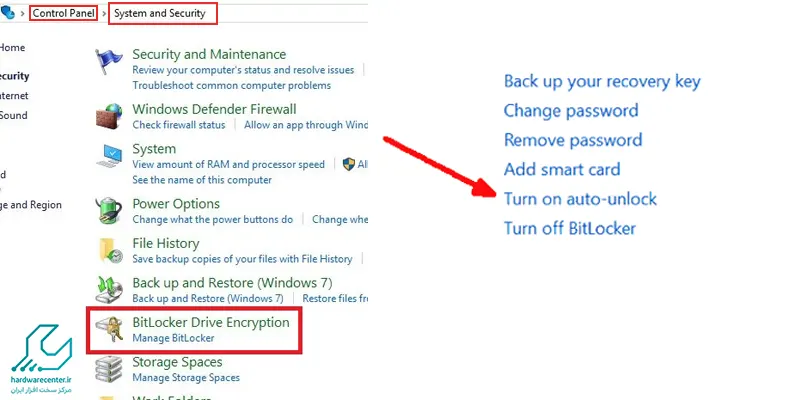
باز کردن رمز درایوها در ویندوز با رمز BitLocker
برای شکستن پسورد بیت لاکر ویندوز، می توانید از رمز اختصاصی آن استفاده کنید. وقتی می خواهید درایوی را با استفاده از بیت لاکر رمزگذاری کنید، در تنظیمات امنیتی آن گزینه ای وجود دارد که از شما می خواهد یک رمز برای باز کردن قفل BitLocker ایجاد کنید.
اگر رمزی را که در این مرحله تعیین کرده اید در دسترس شما باشد، می توانید به سادگی آن رمز را وارد کرده و قفل بیت درایو را بشکنید. بدین منظور، روی درایو مورد نظر دابل کلیک کرده و در پنجره ای که نمایش داده می شود، رمز را وارد کنید. اما اگر این رمز را هم فراموش کرده اید، باید روش های بعدی را اجرا کنید.
شکستن قفل Bitlocker در ویندوز با استفاده از Recovery Key
یکی دیگر از روش های شکستن قفل بیت لاکر در ویندوز، استفاده از کلید ریکاوری است که در خود برنامه ایجاد شده است. Recovery Key فایلی دارای یک کد بلند است که هنگام در حین رمزگذاری درایو ساخته می شود. سیستم از شما می خواهید که این فایل را در جایی امن نگهداری کنید تا در صورت نیاز به باز کردن قفل بیت لاکر، از آن استفاده کنید. چنانچه کلید ریکاوری را در اختیار دارید، برای شکستن قفل بیت لاکر وارد کنترل پنل شوید. بعد از پیدا کردن گزینه ای با عنوان BitLocker Drive Encryption ، به بخش System and Security بروید و BitLocker Drive Encryption را انتخاب کنید.
در پنجره جدید، درایوهای متصل به کامپیوتر مشاهده می شوند و کافی است درایوی را که مد نظر دارید پیدا کنید. سپس روی گزینه Turn off BitLocker کلیک کنید. در این مرحله از شما خواسته می شود که رمز را وارد کنید. اما چون پسورد را فراموش کرده اید، باید گزینه More Options را انتخاب کرده و سپس Enter Recovery Key را بزنید. حالا باید کلید ریکاوری را که در قالب یک فایل با پسوند TXT ارائه شده است، وارد کنید و سپس دکمه Unlock را بزنید.
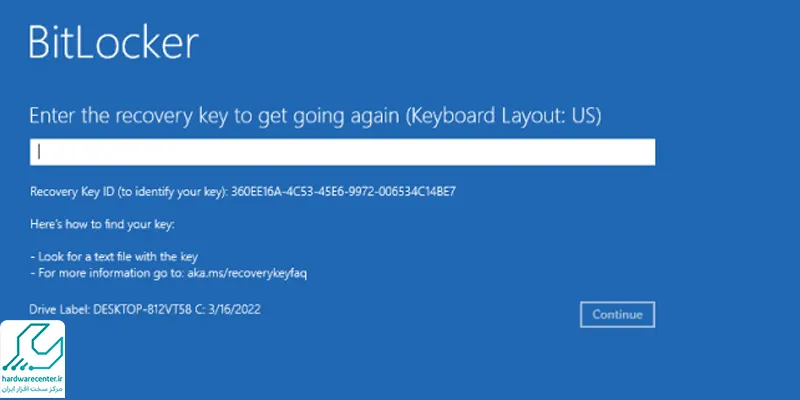
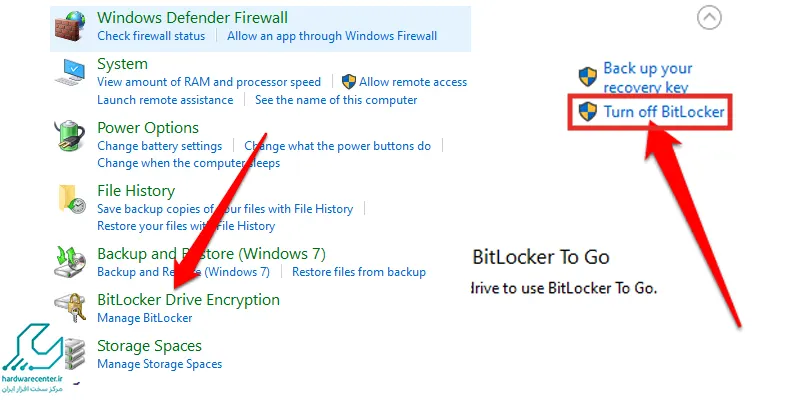
باز کردن قفل BitLocker با فرمت کردن هارد
ممکن است نه رمز را در اختیار داشته باشید و نه به کلید ریکاوری دسترسی داشته باشید. در این صورت باید برای شکستن قفل بیت لاکر در ویندوز، هارد لپ تاپ را فرمت کنید. البته با این کار اطلاعات موجود در درایو پاک می شوند؛ اما در عوض پسورد شکسته شده و می توانید از درایو استفاده کنید!
استفاده از نرم افزارهای ریکاوری پسورد بیت لاکر
اگر نتوانستید از هیچ یک از روش های شکستن قفل بیت لاکر در ویندوز استفاده کنید و فرمت کردن هارد هم روش مناسبی برای شما نیست (به اطلاعات درایو نیاز دارید) باید از نرم افزارها و ابزارهایی که برای این منظور طراحی شده اند کمک بگیرید. برنامه هایی همچون Thegrideon BitLocker Password، Elcomsoft Distributed Password Recovery و Passware Kit به شما کمک می کنند که رمز درایو را بشکنید و از آن استفاده کنید.

